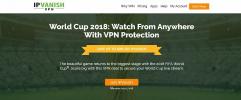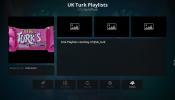Firestick kører langsomt? Optimer din Fire Stick til hastighed
Amazon Fire TV og Fire TV Stick er billige, bærbare, men alligevel utroligt alsidige små enheder. Med dem kan du streame HD-film, se live sport, indhente alle dine yndlings-tv-shows eller endda sidde ned og slappe af med en få spil. Opsætningen er også let, da alt hvad du virkelig skal gøre er at tilslutte dem og nyde.

At få en lille ekstra oomph ud af din Fire Stick er ikke så svært som du måske tror. Selvom enheden er minimalistisk på alle måder, har Amazon konfigureret den som standard til at køre med et par få kosmetiske ekstraudstyr og andre nydelige ting, alt sammen designet til at få streamingoplevelsen til at se og føle sig mere glat. Med tip og tricks nedenfor kan du optimere din Fire Stick til hastighed, slippe af med forsinkelse og afmatning og sige farvel til din langsomme Fire TV-enhed, ingen hacking kræves!
30-dages pengene-tilbage-garanti
Hvorfor det er en god ide at bruge en VPN med Fire Stick
Flere og flere mennesker henvender sig til VPN'er for at beskytte deres online privatliv, også på streaming-enheder som Fire TV. I en tidsalder, hvor regeringsorganer overvåger aktiviteter, følger cyberkriminelle vores hver eneste bevægelse, og
ISP'er gashåndteringsdata forbindelser som et resultat af tab af netneutralitet, kan du ikke være for forsigtig.Brug af VPN er en nem løsning til at bevare dit online privatliv. De er hurtige, sikre, sikre og utroligt lette at bruge. Nedenfor har vi udarbejdet en liste over de vigtigste kriterier, du skal være opmærksom på, når du undersøger en potentiel VPN, efterfulgt af en håndfuld af de bedste anbefalinger. Husk disse, når du tilmelder dig en ny service, og du kan nyde alle fordelene ved en VPN uden nogen af ulemperne.
Evaluering af den bedste VPN til Amazon Fire TV
Hastighed og sikkerhed er altid vigtig, når det kommer til at finde en god VPN, men det er desværre ikke så simpelt som det. Du skal også tage hensyn til Fire Stick's unikke operativsystem og lavt drevet hardware.
- App-kompatibilitet - For at bruge din VPN skal du køre software på din Fire Stick. Hvis tjenesten ikke understøtter Fire TV, er du heldig.
- Hurtige downloads - Hvad er poenget med at fremskynde din Fire Stick, hvis din andenrangs VPN bare bremser den?
- Nul-logging politik - Dine data er simpelthen ikke rigtigt private, hvis en VPN fører aktivitetslogfiler.
Bedste VPN'er til Firestick og Fire TV
Klar til at få fat i en fantastisk VPN til Fire Stick og nyde nogle hurtig online streaming? Nogle af vores anbefalinger nedenfor er perfekte til jobbet!
1 – ExpressVPN - Ekstremt hurtig og brugervenlig

ExpressVPN er en hurtig og pålidelig VPN, der har et stort omdømme. Det er let en af de mest populære VPN-tjenester i verden, stort set takket være dens rigdom af funktioner, intuitiv software-interface og et bredt udvalg af apps til både desktop og smartphones. Denne udbyder er perfekt til alle, der leder efter en pålidelig VPN, men ønsker ikke at bruge timer på bare at konfigurere tingene. Alt hvad du skal gøre er at tilmelde dig, installere og du er sikker!
ExpressVPN tilbyder en bred vifte af privatlivsfunktioner, der holder dig beskyttet online, inklusive 256-bit AES-kryptering, en nul-logging-politik for al trafik, og både kill switch og DNS lækagesikring. ExpressVPNs servernetværk dækker over 2.000+ placeringer i 94 forskellige lande, hvilket giver dig masser af muligheder for en hurtig forbindelse uanset hvor du bor eller rejser til.
Som en dejlig bonus til Fire TV- og Fire Stick-ejere kan ExpressVPN installeres direkte fra Amazons indbyggede appstore, hvilket giver hurtig og nem beskyttelse, mens du streamer.
Tjek vores ExpressVPN anmeldelse for mere information om virksomhedens fantastiske funktioner!
- Fjern blokering af Netflix og andre streamingwebsteder
- Hurtigste servere, vi har testet
- Spændende tilladt
- Streng politik for ikke-logning
- Support til live chat.
- Power-brugers konfigurationsindstillinger.
2 – NordVPN - Kraftig beskyttelse

NordVPN er en af de hurtigste VPN'er omkring, en bedrift, den opnår takket være et sindssygt stort netværk af servere. Listen vokser konstant, men lige nu tilbyder NordVPN over 4.860 servere i 62 lande, alle med ubegrænset båndbredde og ubegrænset serverskift. Denne fantastiske variation lader NordVPN levere hurtige hastigheder til alle sine brugere uanset placering. Der er også unikke tjenester, som kun NordVPN kan tilbyde, herunder beskyttelse mod DDoS-angreb, dobbeltkryptering og løg over VPN.
NordVPN inkluderer alle funktioner, du har brug for for at forblive sikker, fra 256-bit AES-kryptering til DNS-lækager, en automatisk kill-switch og en forbløffende nul-logging-politik, der dækker tidsstempler, DNS-anmodninger, IP-adresser og Trafik. Det er også ekstremt let at bruge med smart, intuitiv software designet til alle moderne enheder, der håndterer alt det tunge løft. Når du har brug for solid, hurtig beskyttelse, skal du bare skyde NordVPN og du? Nulstil.
Lær mere om NordVPN-oplevelsen i vores fulde NordVPN anmeldelse.
- Meget overkommelige planer
- 5.400+ servere globalt
- Op til 6 samtidige forbindelser
- Streng nul-logpolitik for både trafik og metadata
- Live chat support er tilgængelig.
- Meget lille
- Apps kan engang være langsomme med at oprette forbindelse.
3 – PureVPN - Privatliv og så meget mere

PureVPN leverer mere end bare standard VPN-beskyttelse. Tjenesten tilbyder en komplet pakke af sikkerhedsindstillinger til at beskytte dig mod alle former for cybertrusler, hvilket gør det til en af de bedste måder at forblive sikker på Internettet. Med PureVPN får du antivirusbeskyttelse, malware-skjolde, appblokeringsfunktioner og DNS-webstedsfiltre i en enkelt pakke. Du skal bare downloade softwaren og dig? være sikker.
PureVPN leverer også standard VPN-privatlivsfunktioner på toppen af dets ekstramateriale. Det begynder med en nul-logging politik for trafik og fortsætter med en automatisk kill-switch, 256-bit AES-kryptering på alle data og DNS-lækagebeskyttelse. Disse arbejder sammen for at sikre dine data uanset hvad. Og med PureVPNs egenejet netværk på 750 servere i 180 forskellige lande er du garanteret en hurtig forbindelse til enhver tid!
PureVPN bringer disse fremragende funktioner til Fire TV med en fantastisk app, du kan installere direkte fra Amazon appstore. Bare tag fat i det, log ind og nyd.
Fire Stick langsomt? Tip og tricks til at optimere Fire TV til hastighed
Nu hvor du har dit Fire TV låst og sikkert, er det tid til at anvende nogle justeringer for at skubbe de bedst mulige hastigheder ud. Undgå med en træg eller forsinket grænseflade; og lad ikke dine film buffe og stamme hele dagen lang!

Fremskynde din Fire Stick med en opdatering
Fire OS-opdateringer udkommer med regelmæssige intervaller. De tilføjer ofte nye sikkerhedsfunktioner eller mindre interface-justeringer, men de kan også tilføje hastighedsforøgelser til dit Fire TV. For at gøre tingene hurtigere, glattere og lettere at bruge skal du sikre dig, at din Fire Stick-enhed kører den nyeste version af sit operativsystem.
Følg nedenstående trin for at tjekke dit Fire TV for OS-opdateringer og installere dem med det samme.
- Åbn din Fire TV-interface og gå til hjemmemenu.
- På menupunkterne øverst på skærmen, rulle til højre og vælg Indstillinger.
- Rul til højre, og vælg Apparat.
- Vælge Kontroller for systemopdatering og bekræft i det næste vindue.
- Fire TV Stick ser automatisk efter ny software. Hvis det er tilgængeligt, bliver du bedt om at downloade og installere.
Få hastighed ved at afinstallere apps
Der er ikke noget galt i at tilføje apps til dit Fire TV. Det er, hvad de er skabt til, når alt kommer til alt. Men med tiden vil du sandsynligvis bemærke, at din gamle Fire Stick ikke kører så hurtigt, som den gjorde, da den var splinterny. Dette er forårsaget af flere apps, der kontrollerer for opdateringer eller kører processer i baggrunden.
Du kan hurtigt få noget hurtig tilbage ved at afinstallere alt, hvad du ikke har brug for. Ikke-væsentlige ting som utility-software eller bare-for-fun apps er et godt sted at starte. Nogle sideindlæst og apps fra tredjepart vil sandsynligvis også forårsage problemer, så læg dem også i dine krydsstole.
For hver app, du tror, du vil slippe af med, skal du følge nedenstående trin for at fjerne den fra din enhed. Det tager kun et sekund, og det fungerer med enhver app på dit Fire Stick-system, uanset oprindelse eller type.
- Åbn dit Fire TV og gå til hjemmemenu.
- Rul til højre på menupunkterne øverst på skærmen og vælg Indstillinger.
- Rul til højre, og vælg Applikationer.
- Gå ned i applikationsmenuen og vælg Administrer installerede applikationer.
- Rul, indtil du finder den app, du vil afinstallere.
- Vælg appen og en ny skærm åbnes. Rul ned, og vælg Afinstaller.
- En sekundær skærm åbnes. Vælge Afinstaller igen.
- Efter et øjeblik vil appen blive slettet fra din Fire TV-enhed.
- Gentag processen for hver app, du vil slippe af med.
Når du har afinstalleret en app eller to, vil du sandsynligvis bemærke en øjeblikkelig boost i dit Fire TV-hastighed. Hvis ikke, kan du prøve at slette et par flere apps, og genstart derefter din Fire Stick (se nedenfor).
Genstart dit brand-tv
Næsten ingen nogensinde slukker deres Fire Stick. De har en så lav effektprofil og vågner op fra søvn så hurtigt, det er normalt meget lettere at bare lade dem være på. Over tid kan dette imidlertid føre til interface-afmatning eller endda buffering. En hurtig genstart rydder cachen og giver din Fire Stick et mærkbart løft i hastigheden. Følg nedenstående trin for at nulstille alt og se, hvad der sker.
- Åbn dit Fire TV og gå til startmenuen.
- Rul til højre på menupunkterne øverst på skærmen og vælg Indstillinger.
- Rul til højre, og vælg Apparat.
- Vælge Genstartogbekræfte i næste vindue.
- Fire TV Stick genstarter automatisk og er klar til at streame igen på få øjeblikke.
Sluk for ubrugte appindstillinger
Når en app er installeret på dit Fire TV, pinger det lejlighedsvis Amazons servere for at se efter opgraderinger. Dette tager kun en brøkdel af et sekund, men hvis du har installeret snesevis af apps, kan det spise meget tid.
Vi starter med at slå automatiske appopdateringer fra:
- Åbn din Fire TV-interface og gå til startmenuen.
- På menupunkterne øverst på skærmen, rulle til højre og vælg Indstillinger.
- Rul til højre, og vælg Applikationer efterfulgt af App butik.
- Gå til Automatiske opdateringer og skift det til.
Mens du er i applikationsmenuen, er der en anden indstilling, du kan ændre for en lille hastighedsforøgelse. Dette vil ikke have meget indflydelse på din samlede oplevelse, men det er en god ide at skifte den i privatlivets navn.
- Gå tilbage til Applikationer skærm under Indstillinger.
- Find det navn, der er navngivet Saml data om brug af apper
- Klik for at sluk den.
Fabriksindstilling for mere hastighed
Nogle gange kan alle finjusteringer i verden ikke bringe din Fire Stick tilbage til sin tidligere herlighed. Hvis dette er tilfældet, kan du altid køre en hurtig fabriksindstilling for at returnere tingene til deres standardindstillinger "ude af boksen". Dette er næsten garanteret, så tingene løber hurtigere.

Når du udfører en nulstilling af fabrikken, slettes alt det på dit Fire TV, inklusive app-downloads og software, du har indlæst. Dine køb gemmes naturligvis, men du bliver nødt til at logge ind og downloade alt igen, når nulstillingen er afsluttet.
Der er to metoder til udførelse af en fabriksindstilling på Fire TV:
- For det første skal du navigere til Indstillinger, efterfulgt af Apparat. Rul til bunden, og vælg Gendan til fabriksindstillinger. Bekræft dit valg, og Fire TV udfører automatisk nulstillingen.
- Den anden metode er at hold både bagknappen og højre tast nede på din Fire TV-fjernbetjening. Hold dem nede i 5-6 sekunder, så dukker en advarsel fra fabriksindstillingen op. En timer tæller, inden processen starter automatisk, så hvis du skifter mening, har du kun ca. 20 sekunder på at annullere.
Arbejder cache-rengøringsapps sammen med brand-tv?
De fleste Android-app-butikker, Amazon's inkluderede, er fyldt med rengøringsapps, der hævder muligheden for at få din enhed til at køre hurtigere og glattere, alt sammen med et tryk på en knap. Mens mange af disse kunne oprette midlertidige hastighedsforøgelser, som de stort set ikke er værd at bruge tid eller kræfter på.
Cache-rengøringsapps gør, hvad Android-enheder automatisk gør på egen hånd: administrer midlertidig fillagring. Hvis du overlader Android til at håndtere tingene selv, har du ofte bedre resultater end ved at tvinge en manuel ren. At slippe af med cache-filer, som systemet aktivt bruger, kan faktisk bremse dit Fire TV, da det bliver tvunget til at gribe disse filer igen.
Så det korte svar er enkelt: apps til rengøring af cache fungerer ikke. Du har det langt bedre at holde sig med de tip og justeringer, der er beskrevet i resten af denne artikel.
Andre årsager til afmatning i brandpinde
Ikke alle hastighedsproblemer kan rettes med softwaretilpasninger. Hvis du får videostammel, sidder fast på bufreskærmbilleder eller bare ikke ser ud til at oprette forbindelse til internettet, er chancerne for, at der er et eksternt problem, der påvirker dit Fire TV. Hvis du har prøvet alt ovenfor, skal du køre gennem listen i det følgende afsnit for at se, om du kan genvinde en vis hastighed.
- Tjek din Wi-Fi - Trådløst internet er ikke den mest optimale måde at forbinde streamingenheder på. Desværre for Fire TV Sticks, det er det bedste, vi har fået. Sørg for, at din enhed er så tæt på routeren som muligt for optimal signalstyrke.
- Hardwarebegrænsninger - Når det kommer til det, er Amazon Fire Stick ikke en højdrevet enhed. Du vil ikke være i stand til at skubbe den slags ydeevne ud af den, du muligvis får fra en smartphone, tablet eller set Fire TV-boks. Hvis du sammenligner din TV Stick med en anden enhed, forestiller du dig muligvis hele afmatningsproblemet.
- Router og modem genstart - En løsning på problemer med lokal nedgang i netværket er at udføre en nulstilling. Sluk for dit modem og router, vent ti sekunder, og sæt dem derefter i igen i samme rækkefølge. Dette kan fjerne kanalinterferensproblemer og sætte dit lokale netværk tilbage på det rigtige spor.
- Skift VPN-servere - Hvis du kører en VPN på din Fire Stick, kan du have et problem med en laggy server. Åbn appen på din enhed, og vælg en anden placering for at se, om det fremskynder tingene.
- Sluk for din VPN - VPN'er er langsommere end de fleste usikrede internetforbindelser. Hvis skift af servere ikke giver nogen hastighed, kan du prøve at deaktivere din VPN.
Konklusion
Amazon Fire Sticks er fantastiske små enheder. De kræver praktisk talt ingen opsætning og stream videoer fra en lang række kilder, alt sammen med et tryk på en knap. Afmatning kan ske fra tid til anden, men med tip og tricks ovenfor kan du holde dit Fire TV i gang som nyt, måned efter måned.
Har du andre tip til at fremskynde din pålidelige Fire TV Stick? Giv os dit råd i kommentarerne nedenfor!
Søge
Seneste Indlæg
Sådan streames verdensmesterskabet 2018 Rusland gratis, uden kabeltilskud er nødvendigt
Ivrig efter at se 2018 FIFA verdensmesterskab men bekymret for, at ...
Se UFC 222 On Kodi: Cyborg vs. Kunitskaya Live Streams at se online
UFC 222-kampen var tidligere blevet planlagt til at være mellem UFC...
Terrarium TV Forældrekontrol: Sådan konfigureres dem
Terrarium TV er et nyere stykke mediecenter-software, der har vist ...